Kustomisasi Windows Terbesar Menggunakan Windows Tweaker
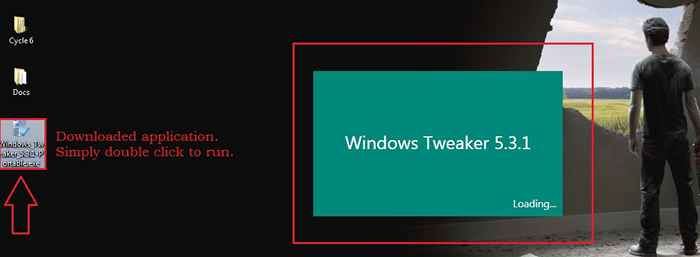
- 1487
- 110
- Ricardo Gottlieb
Windows Tweaker adalah utilitas penyesuaian gratis yang kuat yang memberi pengguna pengalaman pengguna terbaik. Windows Tweaker memungkinkan Anda menyesuaikan windows dengan cara apa pun yang Anda inginkan, tanpa bantuan perangkat lunak tambahan apa pun. Ini bekerja pada hampir semua versi windows karena merupakan utilitas portabel. Kamu bisa mengunduh Windows Tweaker dari sini. Sekali Windows Tweaker diunduh, cukup klik dua kali untuk meluncurkannya.
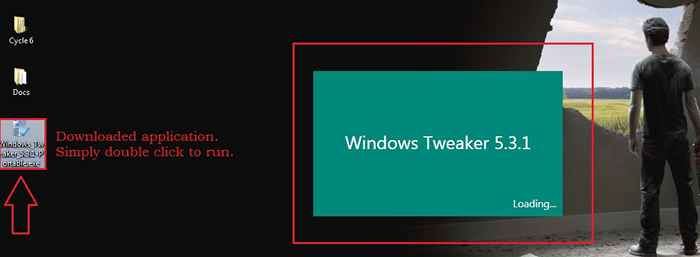
Windows Tweaker luar biasa dalam banyak cara. Ini memiliki berbagai macam fitur yang memungkinkan penggunanya bereksperimen dengan berbagai bagian windows. Juga, antarmuka pengguna (UI) sangat sederhana untuk dinavigasi dan mudah dimengerti. Baca terus, untuk mempelajari semua tentang utilitas penyesuaian gratis yang sangat keren ini.
LANGKAH 1
- Pertama -tama, luncurkan Windows Tweaker. Mari kita mulai dengan mengatur bahasa. Anda dapat mengklik PILIHAN tombol di bagian bawah dan kemudian Languaue opsi untuk memilih bahasa pilihan Anda.
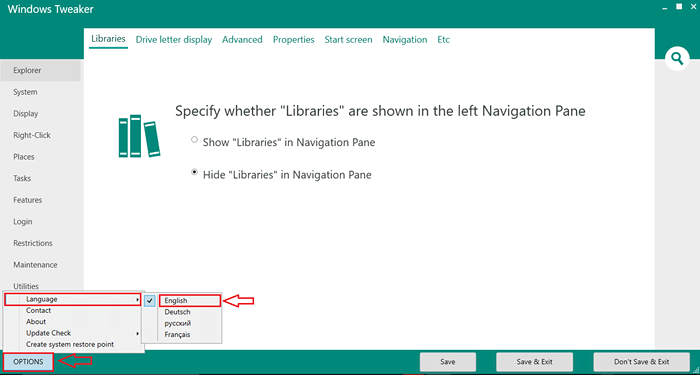
LANGKAH 2
- Jika Anda tidak punya waktu atau kesabaran untuk melewati setiap opsi untuk menemukan yang Anda cari, cukup klik pada Mencari Ikon terletak di bagian kanan jendela.
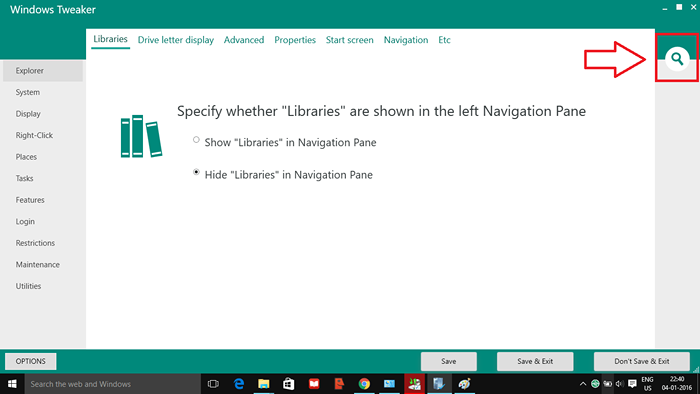
Langkah 3
- Di bilah pencarian yang diperluas, ketik kata kunci seperti yang ditunjukkan pada tangkapan layar. Sekarang dari daftar opsi yang muncul, Anda dapat memilih salah satu pilihan Anda.
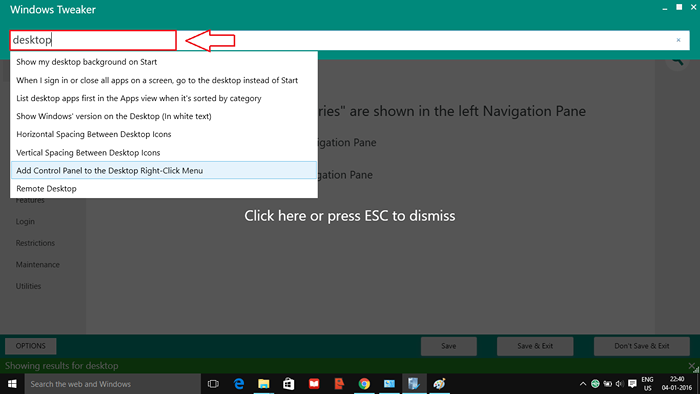
Langkah 4
- Jika Anda telah melihat Anda File Explorer panel navigasi, Anda mungkin memperhatikan bahwa banyak folder ditampilkan di sana. Salah satunya Perpustakaan. Anda dapat memilih apakah akan melepasnya dari sana atau tidak. Untuk itu, klik Penjelajah opsi dari daftar opsi yang ada di panel kiri Windows Tweaker jendela. Sekarang, pilih tab yang mengatakan Perpustakaan. Periksa/hapus centang tombol radio sesuai preferensi Anda.
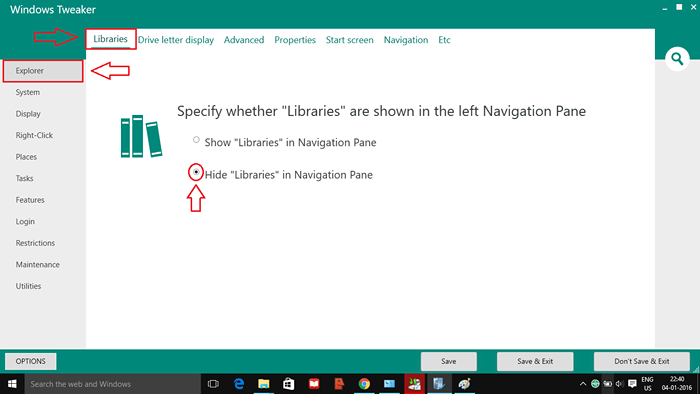
Langkah 5
- Saat Anda sedang berlari, Anda pasti tidak ingin shutdown sistem Anda membutuhkan banyak waktu. Jika Anda mengklik Sistem Opsi dari panel kiri, Anda dapat mengatur preferensi konfigurasi shutdown seperti yang ditunjukkan pada tangkapan layar.
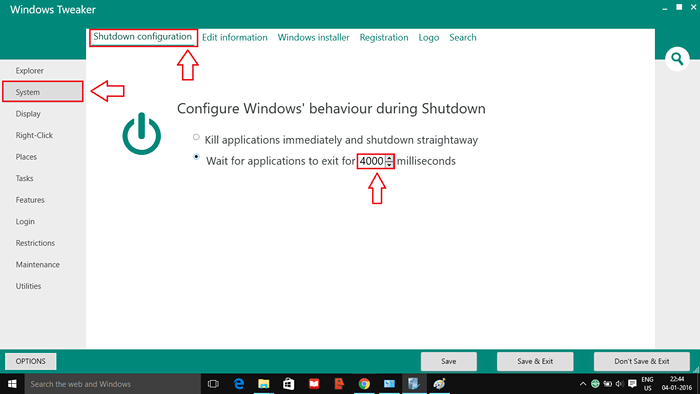
Langkah 6
- Pengaturan tampilan dapat dimodifikasi jika Anda mengklik Menampilkan Opsi dari panel jendela kiri Windows Tweaker.
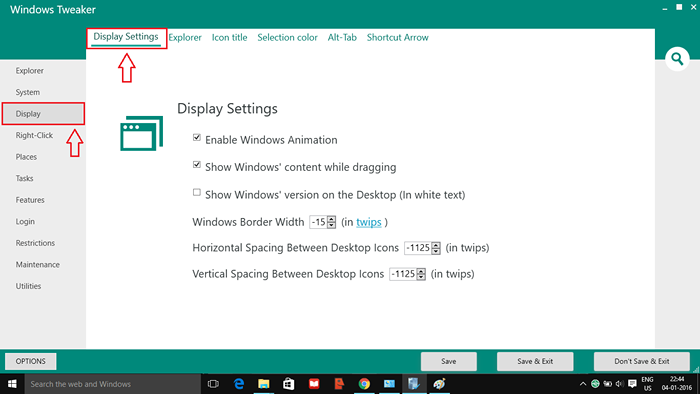
Langkah 7
- Klik Klik kanan Opsi dari panel jendela kiri Windows Tweaker. Di sini Anda dapat menyesuaikan banyak fitur klik kanan seperti yang ditunjukkan pada tangkapan layar di bawah Umum tab. Juga, di bawah Menu kirim-ke tab, Anda dapat mengedit menu kirim-ke.

Langkah 8
- Klik Gabung opsi untuk bermain -main dengan fitur login. Anda dapat mengaktifkan login otomatis di bawah Login otomatis tab. Anda juga dapat memutuskan apakah akan memainkan suara atau tidak saat Windows mulai di bawah Suara startup tab.
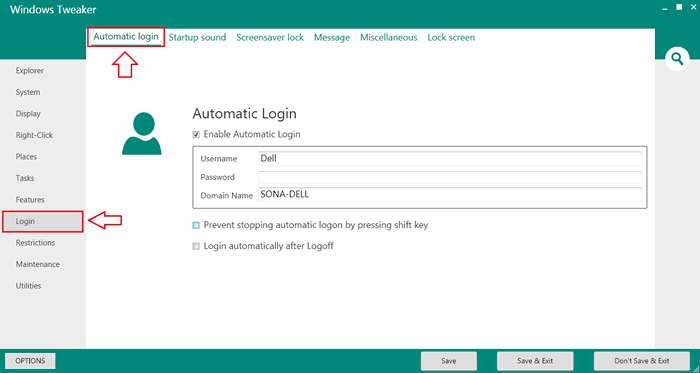
Langkah 9
- Berikutnya adalah Tugas pilihan. Anda dapat menyembunyikan/melepas file/folder dari sini.

Langkah 10
- Klik Buat file tab untuk membuat file dengan ukuran yang sangat besar.
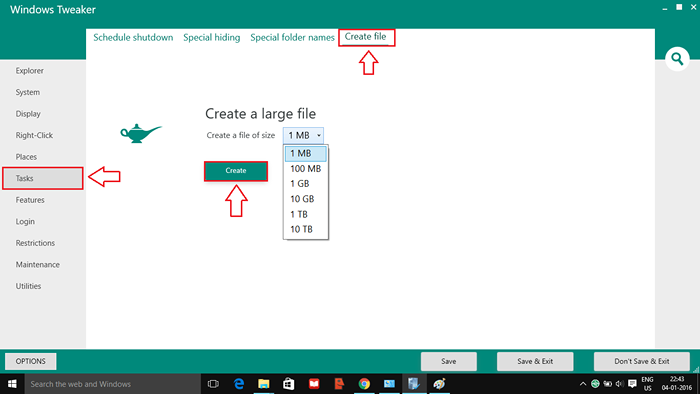
Langkah 11
- Anda dapat mempercumasi sistem yang ditutup di bawah Jadwal shutdown tab di Tugas pilihan.
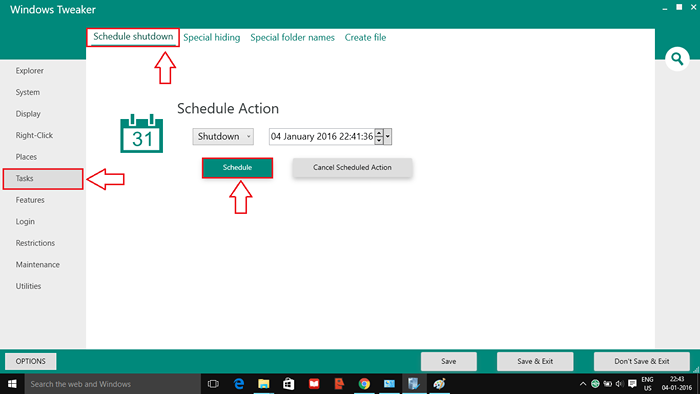
Langkah 12
- Seperti berikutnya, klik Pembatasan pilihan. Jika Anda memilih tab Mulai menu, Anda akan dapat mengubah fitur menu mulai seperti yang ditunjukkan.

Langkah 13
- Tentu saja, jangan lupa untuk memukul Simpan dan keluar tombol sebelum Anda pergi. Perubahan yang telah Anda lakukan akan mengambil alih dengan restart sistem berikutnya.

Ini hanya beberapa dari banyak fitur yang ditawarkan oleh Windows Tweaker kegunaan. Masih banyak lagi untuk dijelajahi dan merasa bebas untuk melakukannya. Tetapi ingat untuk tidak mengacaukannya karena jika Anda tidak menyukai perubahan yang telah dilakukan, akan sulit untuk kembali jika Anda tidak tahu apa yang menyebabkan perubahan itu. Jadi buat perubahan satu per satu sebagai tindakan pencegahan. Semoga Anda bersenang -senang membaca artikel ini.
- « Top 10 Perangkat Lunak Pembakaran DVD Gratis untuk Windows
- Buat Perintah Jalankan Kustom untuk Aplikasi di Windows 10/11 »

